Cách nâng cấp lên win 10 có mất dữ liệu không
Nâng cấp lên Win 10 có mất dữ liệu không chính là câu hỏi mà rất nhiều người sử dụng Windows đang thắc mắc bởi họ là những người rất ít khi tiến hành cập nhật hệ điều hành của mình sử dụng và một số khác lại nhầm lẫn.
Bài viết liên quan
- Cách update, cập nhật, nâng cấp lên Windows 10 Creators Update không mất dữ liệu
- Cách nâng cấp Windows 11 không mất dữ liệu
- Cách cập nhật lên Windows 11 từ Windows 10, không mất dữ liệu
- Bản cập nhật Windows 10 October 2018 xóa file, dữ liệu đã được khắc phục
- Cập nhật Windows 10 từ Windows 7, 8 có bị mất ứng dụng đã cài không?
Nâng cấp lên win 10 có mất dữ liệu không là vấn đề khiến người dùng rất băn khoăng mỗi khi Microsoft tung ra các phiên bản Windows 10 mới và khi xem qua các tính năng được giới thiệu không ít người muốn cập nhật win 10 mới ngay. Tuy nhiên bạn chưa cập nhật win 10 lần nào, hơn nữa nếu hệ điều hành của bạn không phải là Windows 10 mà là Windows 7 thì sao ?

Tại sao lại phải đâu đầu vì những vấn đề như thế để làm gì khi mà câu trả lời nâng cấp lên win 10 có mất dữ liệu không ? đã có sẵn trên friend.com.vn rồi. Cụ thể hướng dẫn sau đây sẽ là lời khuyên không thể thiếu cho những ai sắp hoặc chuẩn bị nâng cấp lên Windows 10 bất cứ phiên bản nào.
Nâng cấp lên win 10 có mất dữ liệu không ?
Nếu bạn đang thắc mắc câu hỏi trên thì friend.com.vn xin trả lời là không, ít nhất là với những cách phổ biến hiện nay cũng như các cách mà được friend.com.vn khuyên dùng. Tất nhiên việc nâng cấp lên win 10 không mất dữ liệu không có nghĩa là không có khả năng bởi một lý do nào đó khác quan và bạn cần phải sao lưu dữ liệu ổ C trước khi nâng cấp hay cài lại Windows 10.

Bởi lẽ trong quá trình cập nhật Windows 10 không phải ai cũng may mắn nâng cấp hoàn chỉnh, nhanh gọn mà đôi khi gặp phải lỗi khiến hệ điều hành bị hỏng và bạn phải cài lại. Lúc này các file trong ổ C chắc chắn sẽ mất, vì vậy nâng cấp lên win 10 có mất dữ liệu không thì bạn cũng nên sao lưu dữ liệu cho mình, đây là một thói quen tốt mà không hề có hại.
Những cách nâng cấp lên win 10 không mất dữ liệu
Hiện tại có 3 cách giúp bạn có thể nâng cấp lên win 10 không mất dữ liệu đó chính là sử dụng công cụ có sẵn trong Windows 10, sử dụng phần mềm Windows 10 Update Assistant và sử dụng phần mềm Windows 10 Creators Update ISO.
1. Sử dụng công cụ có sẵn trong Windows 10
Công cụ có sẵn mà friend.com.vn đang muốn nói đến ở đây chính là tính năng Windows update trên Windows 10, một công cụ cực kỳ hay giúp bạn cập nhật Windows 10 liên tục mà không gặp bất cứ vấn đề nào cá. Ngoài ra đây cũng là phần mà bạn cần kiểm tả thường xuyên để biết cách vá lỗi.
Bước 1: Đầu tiên bạn mở StartMenu lên sau đó gõ Windows update và truy cập vào kết quả tìm kiếm đầu tiên.

Bước 2: Tại phần Windows update bạn chỉ cần nhấn vào để check xem có phiên bản Windows 10 mới nhất hay không và cập nhật, với cách làm này thì nâng cấp lên win 10 có mất dữ liệu không ? tất nhiên là không rồi.
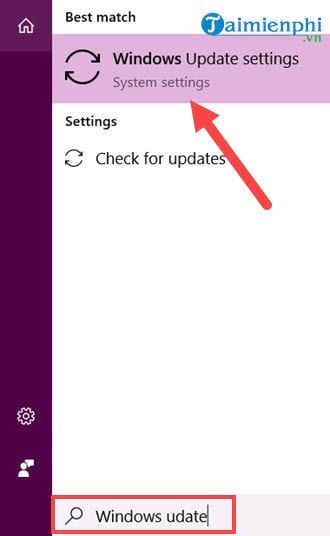
2. Windows 10 Update Assistant và Windows 10 Creators Update ISO
– Tải Windows 10 Update Assistant về máy tại đây, download Windows 10 Update Assistant.
– Tải Windows 10 Creators Update ISO về máy tại đây, download Windows 10 Creators Update ISO.
Sư dụng Windows 10 Update Assistant và Windows 10 Creators Update ISO là 2 công cụ chính chủ Microsoft giúp người sử dụng có thể cập nhật lên Windows 10 một cách dễ dàng mà không làm mất dữ liệu. Ngoài ra Windows 10 Creators Update ISO còn giúp bạn tải về cài đặt Windows 10 mới trong trường hợp bạn không muốn nâng cấp mà cài mới Windows 10. Bạn đọc cũng có thể xem thêm cách update Windows 10 không mất dữ liệu tại đây để hiểu rõ hơn về 2 công cụ trên.
Như vậy qua bài viết trên bạn đã tự tìm cho mình được câu trả lời nâng cấp lên win 10 có mất dữ liệu không và ngoài ra chúng tôi còn giúp bạn có thêm cách để cập nhật Windows 10 mà không hề bị mất dữ liệu.
- Share CrocoBlock key trọn đời Download Crocoblock Free
- Cung cấp tài khoản nghe nhạc đỉnh cao Tidal Hifi – chất lượng âm thanh Master cho anh em mê nhạc.
- Binomo có lừa đảo không? Có nên đầu tư Binomo?
- Top 10 lời chúc sinh nhật độc đáo trên facebook dành tặng bạn bè mà bạn không nên bỏ qua
- Bán Tài Khoản Font Awesome Giá 1050k/năm
- Bán Tài Khoản Filejoker Giá 290k/1 tháng BH, 500k/2 tháng, 750k/3 tháng
- Khắc phục lỗi NVIDIA GeForce Experience 0x0003 trên Windows 10
Bài viết cùng chủ đề:
-
Top 4 smartphone chạy chip Snapdragon 820 giá rẻ đáng mua – Tin công nghệ mới nhất – Đánh giá – Tư vấn thiết bị di động
-
Top 30 bộ phim Hàn có rating cao nhất mọi thời đại – Chọn Thương Hiệu
-
Top 9 game về chiến tranh Việt Nam bạn nên trải nghiệm ngay
-
EXP là gì? Ý nghĩa EXP trong game và các lĩnh vực khác
-
phần mềm encode sub – Chia sẻ thủ thuật phần mềm, máy tính, game mới nhất
-
Cách bật đèn pin trên điện thoại Android, iPhone
-
Cách kích hoạt iphone lock không cần sim ghép đơn giản nhất năm 2021
-
【#1 Review】Kem body queen perfect có phải kem trộn không
-
Hướng Dẫn Cách Chạy Xe Tay Côn Lên Dốc Xuống Dốc An Toàn
-
Cách rút tiền bằng mã QR VietinBank không cần đến thẻ
-
Nguyên nhân và cách khắc phục máy tính không tạo được new folder
-
Kích hoạt Bộ gõ Bàn phím tiếng Trung ⇒ Win 7, 8, 10, Mac (Update 2021)
-
400 – 450 triệu nên mua xe ô tô mới nào 2021?
-
9 phần mềm ghép nhạc vào video trên máy tính miễn phí
-
Sửa lỗi không xem được video Youtube trên Chrome, Cốc Cốc, lỗi JavaScr
-
Những câu nói đau lòng nhất trong tình yêu như dao cứa vào tim